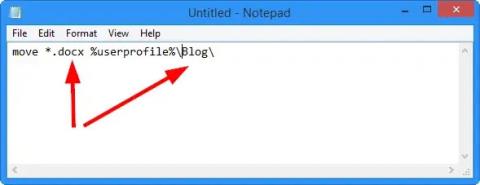Att flytta filer, särskilt i stora antal, kan vara mycket tidskrävande i Windows. Om du har bilder blandade med videofiler eller dokument lagrade i fel mapp kan det vara tråkigt att behöva flytta dem till rätt plats. Det finns ett sätt att flytta filer i bulk när det behövs, vilket är att använda batchfiler. Med följande kommando kan du enkelt flytta filer efter typ från en mapp till en annan.
Hur man flyttar filer med batchfil
Låt oss se hur man flyttar filer med en batchfil. Detta är kommandot du behöver för att få batchfilen att fungera korrekt i Windows.
move *.filetype %userprofile%\folder
Filtypen och mappen måste ändras beroende på vilken typ av filer du vill flytta och vart du vill flytta dem. Artikeln kommer att titta närmare på detta i några exempel.
1. Öppna Anteckningar.
2. Kopiera och klistra in kommandot ovan i ett nytt dokument.

Kopiera och klistra in kommandot i Anteckningar
3. Ändra filtyp och mapp till den typ av filer du vill flytta och vart du vill att de ska hamna. Se till att ändra användarprofil till ditt användarnamn på PC.
I det här exemplet kommer författaren att flytta alla .DOCX- filer till bloggmappen .
4. Klicka nu på Arkiv och välj Spara som .
5. Klicka på Filnamn: längst ned och ändra det till Alla typer.

Klicka på Filnamn: längst ner och ändra det till Alla typer
6. Spara filen som vad du vill, men se till att du använder filtillägget .BAT för att spara filen som en batchfil för senare användning.
Du kan flytta batchfilen som du vill. Var du än släpper filen kommer det att vara mappen som den kommer att flytta filerna från. Det betyder att om du sparar batchfilen på skrivbordet och kör batchfilen kommer den att flytta alla filer som matchar filtypsbeskrivningen till den mapp du väljer. Det betyder att du bara behöver redigera batchfilen när du vill flytta filen till en annan mapp.
Några anteckningar när du använder batchfiler för att flytta filer
Det är viktigt att notera att det här batchfilkommandot inte fungerar om mappen inte finns på datorn. Det kommer inte att skapa en mapp, så du måste se till att du skapar mappen innan du kör batchfilen eller använder en befintlig mapp på din PC.
Du kan också köra flera flyttkommandon i en batchfil, så här:
move *.docx %userprofile%\blog
move *.png %userprofile%\blog\pictures
move *.mp4 %userprofile%\blog\videos
Du behöver bara lägga till flera flyttkommandon till batchfilen, placera filen där du vill att den ska flyttas och klicka på filen för att börja flytta den till andra mappar på din PC.
Närhelst en ändring behövs kan du öppna batchfilen, redigera den vid behov och köra den för att få jobbet gjort. Detta gör det lättare för Windows-datorer att flytta filer utan att behöva göra det en efter en eller hitta ett program för att göra det.
Batchfiler är ett användbart Windows-verktyg som de flesta användare aldrig ens rör. Med sådana här knep kan du enkelt ta vanliga uppgifter i Windows och göra dem lättare att göra, som att flytta filer från en mapp till en annan.